笔记本无法连接无线网络,详细教您笔记本无线网络连接不上如何解决
- 分类:win7 发布时间: 2018年07月07日 13:10:00
众所周知,笔记本和台上电脑相比,有着小巧轻便,方便携带等特点,但要实现上网,则需要连接无线网络,若是无线网络无法连接,那就会比较麻烦,那么,笔记本无线网络连接不上怎么办呢?下面,小编跟大家介绍笔记本无线网络连接不上的解决步骤。
现在随着科技的迅速发展,电脑越来越普及,尤其是 笔记本电脑 ,很多大学生现在去学校都带的有笔记本电脑,不过有时候因为我们对电脑操作的不熟练,导致笔记本电脑无法完成无线上网,那么对于这种情况我们怎么解决呢?下面,小编给大家带来了笔记本无线网络连接不上的处理图文。
笔记本无线网络连接不上如何解决
点击系统右下方任务栏区域中的无线网络图标,然后再点击“打开网络和共享中心”选项

网络电脑图解-1
在网络共享中心窗口中,点击左侧的“管理无线网络”选项
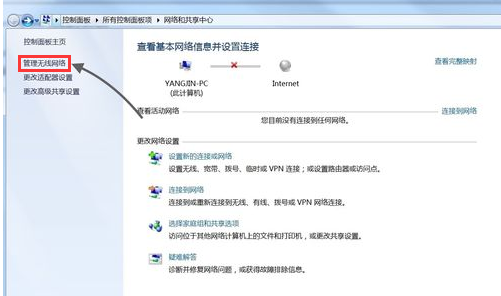
连不上网络电脑图解-2
随后会显示当前电脑曾经连接成功的所有无线网络,选择当前不能连接的网络,再点击“删除网络”选项。
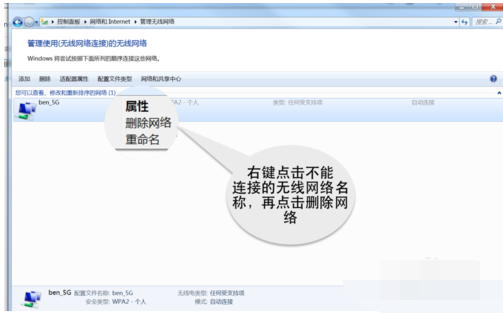
连不上网络电脑图解-3
接着请点击“是”按钮来删除这个无线网络。
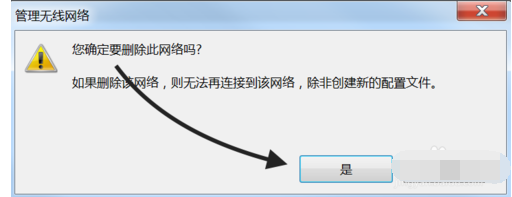
网络电脑图解-4
删除成功无线网络以后,再打开无线网络连接列表,点击之前不能加入的无线网络。
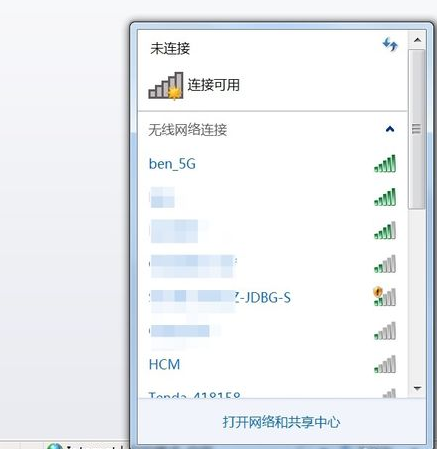
笔记本电脑图解-5
最后重新输入无线网络的连接密码,即可连接成功。
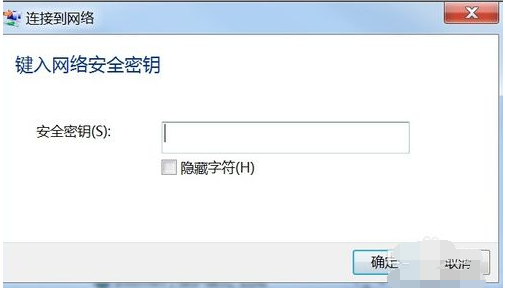
无线网络电脑图解-6
以上就是笔记本无线网络连接不上的解决方法。
猜您喜欢
- 物理地址,详细教您怎么查看电脑物理地..2018/06/08
- 电脑教程:win7硬盘盘符怎么更改..2017/11/10
- 虚拟机怎么安装系统,详细教您虚拟机安..2018/05/02
- 自己制作u盘启动的图解教程..2017/08/21
- win7之家win7系统解决方法2017/11/25
- 详细教您网页打不开怎么办..2019/02/20
相关推荐
- 华硕笔记本重装系统win7 2022-09-05
- 黑鲨官网工具安装win7系统教程.. 2022-07-09
- dns错误怎么办,详细教您dns错误怎么解.. 2018-05-15
- 系统之家windows7 64位旗舰直接安装版.. 2017-08-16
- 查看工作组计算机,详细教您电脑如何查.. 2018-08-27
- 小编教你mpp文件用什么打开.. 2019-03-23




 粤公网安备 44130202001059号
粤公网安备 44130202001059号